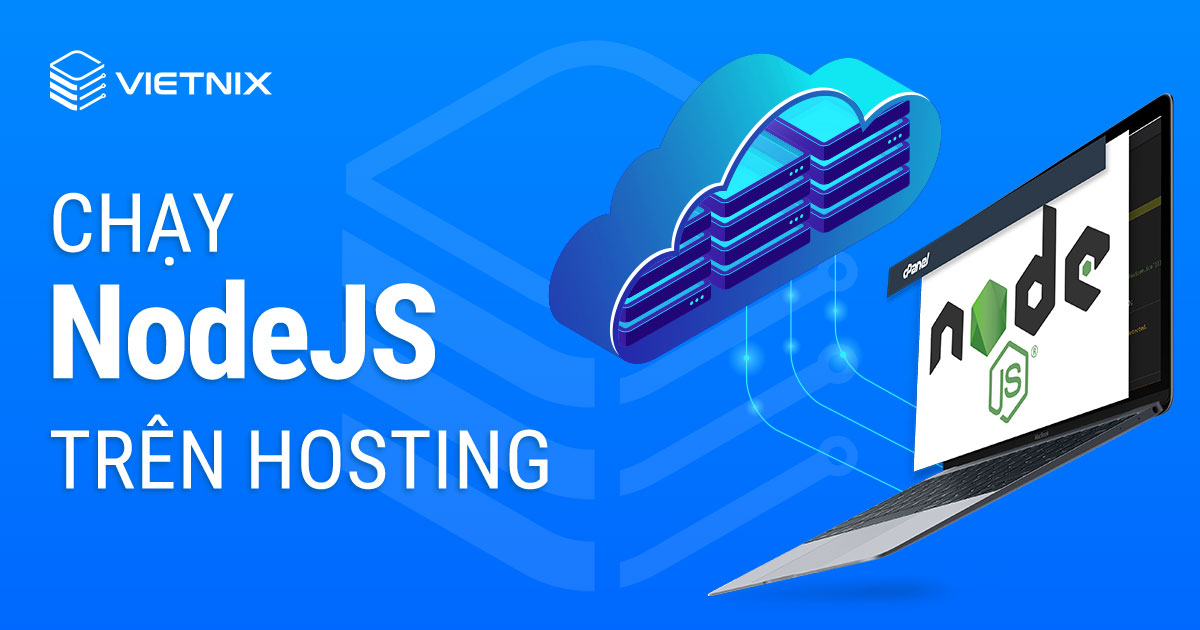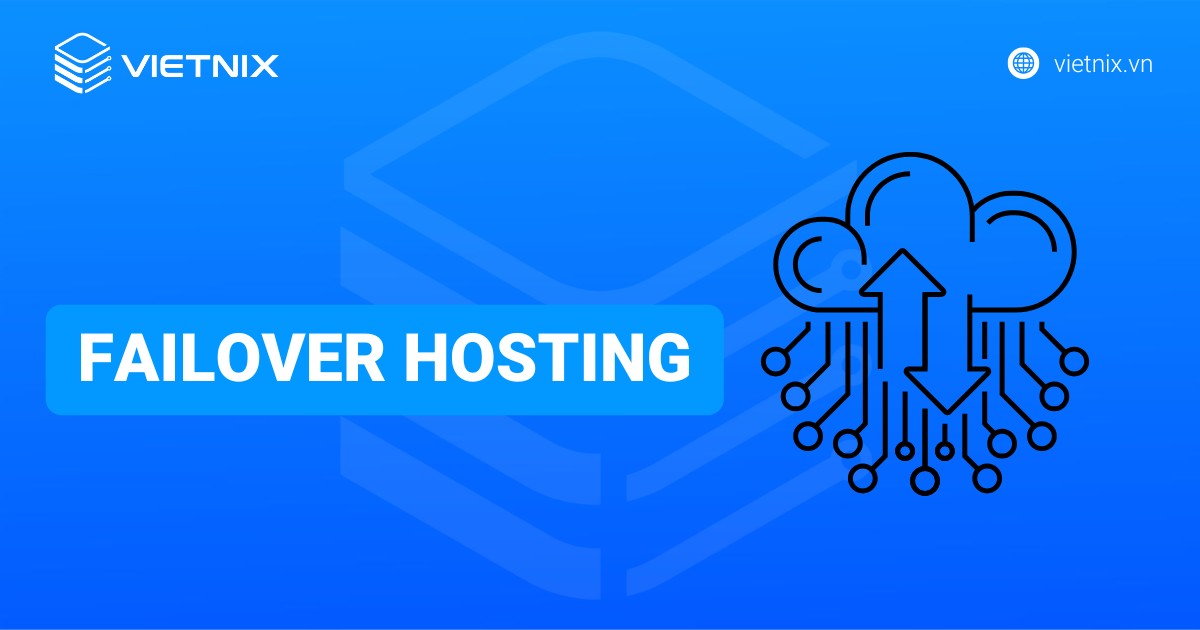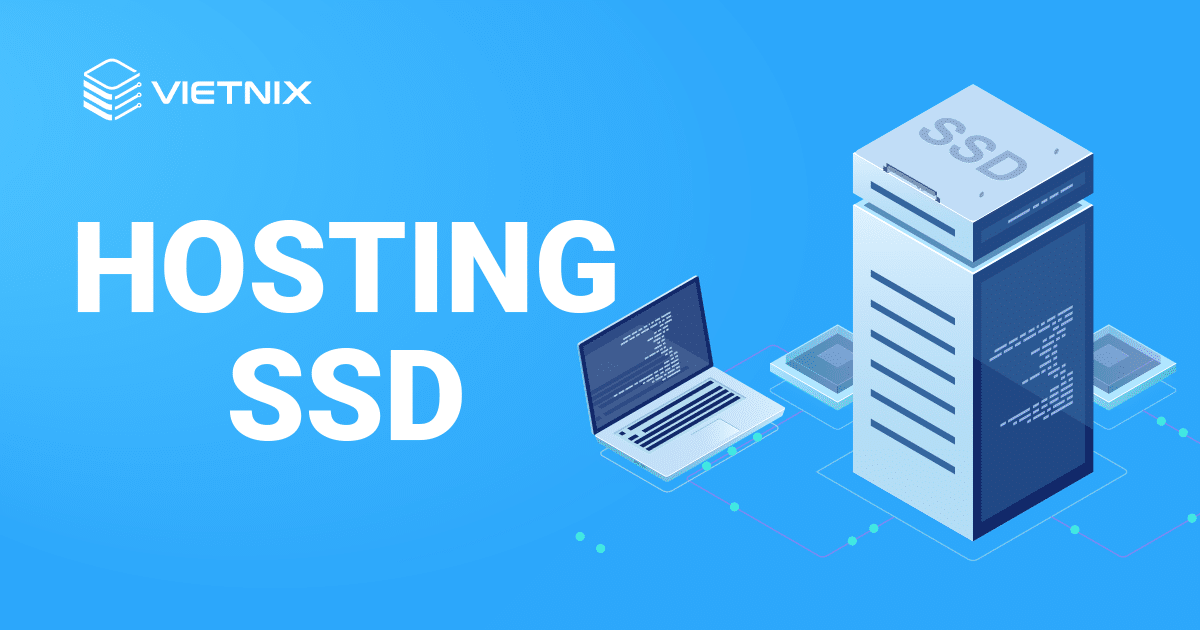Xenforo là gì? Hướng dẫn cài đặt Xenforo lên hosting chi tiết

Đã kiểm duyệt nội dung
Đánh giá
Xenforo là phần mềm thương mại xây dựng diễn đàn trực tuyến bằng PHP, nổi bật với giao diện hiện đại, khả năng tùy biến cao và tối ưu SEO tốt. Bài viết này mình sẽ phân tích chi tiết về Xenforo từ mục đích sử dụng, các tính năng chính, so sánh với các nền tảng khác, yêu cầu hạ tầng cần thiết đến hướng dẫn cài đặt cơ bản và giới thiệu giải pháp hosting/server tối ưu từ Vietnix.
Những điểm chính
- Khái niệm XenForo: Là nền tảng diễn đàn chuyên nghiệp bằng PHP/MySQL, tối ưu cho Web 2.0/XHTML, nổi tiếng nhờ giao diện thân thiện, hiệu suất ổn định và tính tiện dụng.
- Nguồn gốc và mục đích: Được phát triển bởi cựu lập trình viên vBulletin, XenForo kế thừa ưu điểm và tích hợp tính năng hiện đại, dùng để tạo diễn đàn thảo luận, hỗ trợ khách hàng hoặc xây dựng cộng đồng chuyên biệt.
- Tính năng nổi bật: Sở hữu giao diện hiện đại, thân thiện, hỗ trợ mobile tốt, khả năng tùy biến cao qua Add-ons/Themes và tối ưu SEO mạnh mẽ với cấu trúc URL thân thiện, Meta Title/Description dễ quản lý.
- Quản lý và tương tác: Cung cấp hệ thống quản lý thành viên, phân quyền chi tiết, kiểm soát nội dung chặt chẽ, cùng các tính năng cộng đồng hiện đại như Like, Trophy, Follow, Tagging, và hệ thống thông báo.
- So sánh với đối thủ: XenForo thường nhẹ hơn, nhanh hơn, có giao diện hiện đại và SEO tốt hơn vBulletin, trong khi là lựa chọn cân bằng giữa tính năng và tùy biến so với Discourse/Invision Community.
- Yêu cầu hạ tầng cơ bản: Yêu cầu PHP 7.2+ (khuyến nghị 8.0+), MySQL 5.5+ hoặc MariaDB 10.0+, cùng một số tiện ích mở rộng PHP cần thiết.
- Tầm quan trọng của hạ tầng: Tốc độ, ổn định và bảo mật máy chủ ảnh hưởng trực tiếp đến trải nghiệm người dùng, SEO, khả năng xử lý truy cập đồng thời và uptime của diễn đàn.
- Bảo mật XenForo: Cần kết hợp bảo mật máy chủ (Firewall, cập nhật hệ thống) và bảo mật ứng dụng (mật khẩu mạnh, 2FA, cập nhật XenForo/Add-ons, phân quyền).
- Hướng dẫn xây dựng diễn đàn với XenForo: Cài đặt Xenforo và các tính năng bổ sung, thiết lập diễn đàn, xây dựng nội dung ban đầu, tùy chỉnh giao diện.
- Giới thiệu Vietnix: Biết đến Vietnix với nền tảng hạ tầng tối ưu cho diễn đàn Xenforo.
- Giải đáp các thắc mắc: Trả lời các câu hỏi về Xenforo.

Xenforo là gì?
XenForo là nền tảng dùng để xây dựng cộng đồng trực tuyến chuyên nghiệp bằng ngôn ngữ lập trình PHP và hệ quản trị cơ sở dữ liệu MySQL. Ngoài ra, mã nguồn mở cũng được tối ưu hóa hoàn hảo cho Web 2.0 và XHTML. XenForo ngày càng được ưa chuộng nhờ giao diện thân thiện, dễ sử dụng và hiệu suất ổn định, là lựa chọn hàng đầu cho các doanh nghiệp và cộng đồng.
Xenforo được phát triển bởi Kier Darby và Mike Sullivan, những người từng là lập trình viên chủ chốt của vBulletin, một nền tảng diễn đàn trực tuyến phổ biến khác. Phiên bản đầu tiên của Xenforo ra mắt vào năm 2011, mang đến một giải pháp hiện đại và mạnh mẽ cho thị trường diễn đàn. Xenforo được đánh giá cao nhờ kế thừa những ưu điểm của các nền tảng đi trước và tích hợp thêm nhiều tính năng vượt trội, dựa trên nền tảng web 2.0 và XHTML được tối ưu, mang lại trải nghiệm người dùng mượt mà, dễ sử dụng và nhiều tiện ích.

Mục đích sử dụng chính của Xenforo
Xenforo là một nền tảng linh hoạt, được sử dụng rộng rãi để xây dựng các diễn đàn trực tuyến phục vụ nhiều mục đích đa dạng, bao gồm:
- Tạo diễn đàn thảo luận chung: Xây dựng các không gian trực tuyến nơi người dùng có thể thảo luận, trao đổi về một chủ đề, sở thích cụ thể, hoặc bất kỳ lĩnh vực quan tâm chung nào.
- Xây dựng kênh hỗ trợ khách hàng: Doanh nghiệp có thể sử dụng Xenforo để tạo một diễn đàn hỗ trợ, nơi khách hàng có thể đặt câu hỏi, tìm kiếm giải pháp, và tương tác với đội ngũ hỗ trợ cũng như cộng đồng người dùng khác.
- Tạo không gian chia sẻ kiến thức và tài liệu: Phù hợp cho việc xây dựng các diễn đàn chuyên ngành, nơi các chuyên gia và người học có thể chia sẻ kiến thức, tài liệu học thuật, kinh nghiệm và các tài nguyên hữu ích khác.
- Phát triển cộng đồng chuyên biệt: Xenforo là công cụ lý tưởng để tạo dựng và phát triển các cộng đồng trực tuyến cho game thủ, người hâm mộ (ví dụ: một bộ phim, một nghệ sĩ), các câu lạc bộ, hoặc bất kỳ nhóm người nào có cùng một mối quan tâm chung.
Tính năng nổi bật của Xenforo
Xenforo được trang bị nhiều tính năng mạnh mẽ và hiện đại, giúp người dùng dễ dàng xây dựng và quản lý các diễn đàn trực tuyến chuyên nghiệp và thu hút.
Giao diện hiện đại, thân thiện và hỗ trợ mobile
Xenforo sở hữu giao diện mặc định được thiết kế trực quan, hiện đại và dễ dàng điều hướng. Điều này tạo ra trải nghiệm người dùng (UX) tốt, giúp các thành viên dễ dàng làm quen, tham gia và tương tác trên diễn đàn.
Đặc biệt, Xenforo hỗ trợ thiết kế đáp ứng một cách mạnh mẽ. Diễn đàn của bạn sẽ tự động tương thích và hiển thị tối ưu trên mọi loại thiết bị, từ máy tính để bàn, máy tính bảng đến điện thoại di động, đảm bảo trải nghiệm mượt mà cho người dùng mobile.
Khả năng tùy biến cao thông qua Add-ons và Themes
Thông qua một hệ sinh thái Add-ons (tiện ích mở rộng) phong phú, người dùng có thể dễ dàng bổ sung vô số tính năng mới cho diễn đàn (ví dụ: quản lý quảng cáo, SEO nâng cao, hệ thống điểm thưởng). Đồng thời, việc thay đổi Themes giúp tùy chỉnh hoàn toàn diện mạo của diễn đàn, phù hợp với chủ đề và thương hiệu của cộng đồng.
Tối ưu SEO tốt cho forum
Tối ưu hóa công cụ tìm kiếm (SEO) là yếu tố cực kỳ quan trọng để thu hút thành viên mới đến diễn đàn của bạn từ các kết quả tìm kiếm tự nhiên. Xenforo được xây dựng với nhiều tính năng hỗ trợ SEO hiệu quả ngay từ đầu:
- Cấu trúc URL thân thiện: Xenforo tự động tạo ra các đường dẫn URL rõ ràng, dễ đọc và thường chứa từ khóa từ tiêu đề của chủ đề hoặc bài viết. Điều này giúp các công cụ tìm kiếm như Google dễ dàng hiểu nội dung trang.
- Hỗ trợ Schema Markup cơ bản: Xenforo tích hợp sẵn một số loại Schema Markup (đánh dấu dữ liệu có cấu trúc) cơ bản, ví dụ như
BreadcrumbList(cho thanh điều hướng breadcrumb) vàDiscussionForumPosting(cho các bài đăng trên diễn đàn). Điều này giúp Google hiểu rõ hơn về cấu trúc và loại nội dung của diễn đàn, có thể dẫn đến hiển thị phong phú hơn trong kết quả tìm kiếm. - Quản lý Meta Title và Description dễ dàng: Quản trị viên có thể tùy chỉnh thẻ tiêu đề (Meta Title) và mô tả (Meta Description) cho các trang chính, từng diễn đàn con và thậm chí là các chủ đề. Xenforo cũng có khả năng tự động tạo các thẻ này một cách thông minh.
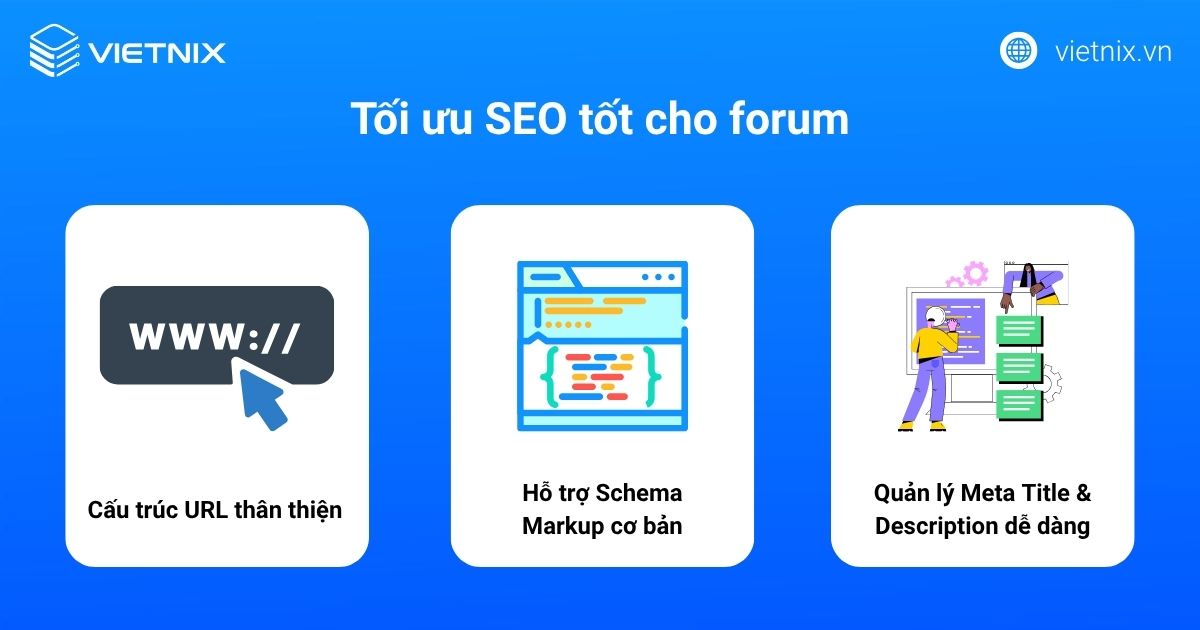
Hệ thống quản lý thành viên, bài viết, phân quyền chi tiết
Xenforo cung cấp một bộ công cụ quản trị mạnh mẽ:
- Quản lý thành viên: Dễ dàng tạo và quản lý các nhóm người dùng, gán quyền hạn cụ thể cho từng nhóm, xem xét hồ sơ thành viên, đưa ra cảnh cáo, hoặc cấm tài khoản vi phạm.
- Quản lý nội dung: Admin có thể duyệt bài viết trước khi hiển thị, xóa/sửa bài viết, di chuyển chủ đề giữa các mục, gộp các chủ đề tương tự.
- Hệ thống phân quyền (Permissions): Hệ thống phân quyền cực kỳ chi tiết, cho phép quản trị viên kiểm soát gần như mọi hành động của từng nhóm thành viên trên từng diễn đàn con hoặc từng tính năng cụ thể.
Tích hợp các tính năng cộng đồng hiện đại
Để tăng cường sự tương tác và gắn kết trong cộng đồng, Xenforo tích hợp sẵn nhiều tính năng hiện đại:
- Like/Reaction: Thành viên có thể bày tỏ cảm xúc với bài viết thông qua nút Like hoặc các biểu tượng cảm xúc (Reactions) đa dạng.
- Trophy System: Trao tặng huy hiệu/danh hiệu cho thành viên dựa trên các hoạt động và đóng góp của họ, khuyến khích sự tích cực.
- Follow System: Thành viên có thể theo dõi các thành viên khác hoặc các chủ đề yêu thích để nhận thông báo về hoạt động mới.
- Tagging (@username, #hashtag): Dễ dàng nhắc đến người dùng khác trong bài viết bằng @username hoặc gắn thẻ nội dung bằng #hashtag.
- Alerts/Notifications (Thông báo): Hệ thống thông báo linh hoạt giúp thành viên cập nhật các hoạt động liên quan đến họ.
So sánh Xenforo với các mã nguồn diễn đàn khác
Xenforo vs vBulletin
Xenforo ra đời từ chính những nhà phát triển chủ chốt của vBulletin, một nền tảng từng thống trị thị trường diễn đàn. Sự so sánh giữa hai nền tảng này, đặc biệt là với các phiên bản vBulletin sau này, thường làm nổi bật những cải tiến mà Xenforo mang lại.
| Tính năng | Xenforo | vBulletin (chủ yếu bản 5.x) |
|---|---|---|
| Hiệu năng | Thường nhẹ hơn, nhanh hơn | Có thể nặng nề hơn |
| Giao diện | Hiện đại, tập trung vào trải nghiệm người dùng | Có thể cần cải thiện nhiều để hiện đại hóa |
| SEO | Tốt hơn ngay từ khi cài đặt (out-of-the-box) | Thường cần nhiều tùy chỉnh và tối ưu thêm |
| Phát triển | Cộng đồng Add-on/Theme sôi động | Vẫn có cộng đồng nhưng có thể ít hơn XF |
| Cập nhật | Thường xuyên, ổn định và mang tính cải tiến | Tùy thuộc vào từng phiên bản cụ thể |
Xenforo vs Discourse, Invision Community (IP.Board)
Bên cạnh vBulletin, Discourse và Invision Community cũng là những đối thủ đáng gờm của Xenforo, mỗi nền tảng mang một triết lý thiết kế và bộ tính năng riêng. Việc so sánh trực tiếp sẽ giúp bạn thấy rõ sự khác biệt trong hướng tiếp cận của từng giải pháp.
| Tính năng | Xenforo | Discourse | Invision Community |
| Cấu trúc diễn đàn | Truyền thống (categories, forums, threads, posts), quen thuộc. | Hiện đại, tương tác thời gian thực. | Bộ giải pháp tích hợp nhiều ứng dụng (Forum, Blog, Gallery, etc.), cấu trúc diễn đàn truyền thống. |
| Tùy biến | Rất cao thông qua hệ sinh thái Add-ons và Themes phong phú. | Tùy biến giao diện hạn chế hơn, tập trung vào trải nghiệm người dùng nhất quán. | Tùy biến tốt trong từng ứng dụng của bộ giải pháp, nhưng có thể phức tạp hơn khi tùy chỉnh sâu. |
| Kỹ thuật cài đặt | Tự host, yêu cầu kiến thức cơ bản về web server và PHP/MySQL. | Thường cung cấp dưới dạng SaaS hoặc yêu cầu kỹ thuật cài đặt phức tạp hơn (Ruby, Docker). | Tự host, tương tự Xenforo nhưng có thể yêu cầu tài nguyên cao hơn do bộ giải pháp lớn. |
| Tập trung chính | Cốt lõi là diễn đàn mạnh mẽ, các tính năng khác mở rộng qua add-ons. | Thảo luận nhanh, hỏi đáp, cộng đồng năng động, gamification. | Hệ sinh thái cộng đồng đa dạng với nhiều ứng dụng tích hợp sẵn. |
| Chi phí | Mua license một lần, chi phí add-ons/themes có thể phát sinh. | Gói SaaS (trả phí hàng tháng/năm) hoặc chi phí tự host và bảo trì. | Chi phí license thường cao hơn Xenforo do là một bộ giải pháp. |
| Đối tượng phù hợp | Diễn đàn truyền thống, cộng đồng lớn cần nhiều tùy biến. | Cộng đồng hiện đại, năng động, tập trung vào thảo luận nhanh, dự án phần mềm. | Muốn xây dựng hệ sinh thái cộng đồng đa dạng với nhiều ứng dụng tích hợp sẵn từ một nhà cung cấp. |
Vị trí của Xenforo trong thị trường mã nguồn diễn đàn hiện nay
Mặc dù thị trường diễn đàn trực tuyến có sự cạnh tranh từ nhiều nền tảng mới với các hướng tiếp cận khác nhau, Xenforo vẫn giữ vững vị thế là một trong những lựa chọn hàng đầu cho việc xây dựng các diễn đàn chuyên nghiệp, quy mô lớn và đòi hỏi khả năng tùy biến cao.
Nhiều cộng đồng lớn, các doanh nghiệp và tổ chức vẫn tin tưởng và tiếp tục sử dụng Xenforo nhờ vào sự ổn định đã được kiểm chứng, bộ tính năng phong phú và một cộng đồng hỗ trợ người dùng cũng như nhà phát triển rất mạnh mẽ. Xenforo vẫn được coi là một lựa chọn an toàn và mạnh mẽ cho những ai thực sự nghiêm túc về việc xây dựng và phát triển một diễn đàn trực tuyến chất lượng cao.
Yêu cầu hạ tầng cần thiết để vận hành Xenforo ổn định
Để diễn đàn Xenforo của bạn hoạt động mượt mà, an toàn và mang lại trải nghiệm tốt nhất cho người dùng, việc đảm bảo các yêu cầu về hạ tầng máy chủ là vô cùng quan trọng.
Yêu cầu tối thiểu về phiên bản phần mềm máy chủ
Máy chủ của bạn cần đáp ứng các yêu cầu cơ bản về phiên bản phần mềm để Xenforo có thể được cài đặt và hoạt động:
- Phiên bản PHP: Xenforo yêu cầu tối thiểu PHP 7.2. Tuy nhiên, để đạt hiệu suất và bảo mật tối ưu, việc sử dụng PHP 8.0 trở lên được khuyến nghị mạnh mẽ.
- Hệ quản trị cơ sở dữ liệu (CSDL): Cần có MySQL phiên bản 5.5 trở lên hoặc MariaDB phiên bản 10.0 trở lên (do MariaDB tương thích với MySQL).
- Các tiện ích mở rộng PHP cần thiết: Một số tiện ích mở rộng PHP quan trọng cần được kích hoạt trên máy chủ bao gồm: MySQLi (cho kết nối cơ sở dữ liệu), GD (với hỗ trợ JPEG/PNG cho xử lý hình ảnh), cURL (cho các yêu cầu HTTP), SimpleXML, JSON, PCRE, SPL, DOM, và Iconv.
Dung lượng lưu trữ và băng thông cần thiết
Nhu cầu về dung lượng lưu trữ và băng thông sẽ phụ thuộc trực tiếp vào quy mô và mức độ hoạt động của diễn đàn Xenforo của bạn:
- Dung lượng lưu trữ:
- Cơ sở dữ liệu (Database): Sẽ lưu trữ toàn bộ nội dung bài viết, thông tin thành viên, cấu hình diễn đàn, tin nhắn cá nhân, và các dữ liệu khác. Kích thước của cơ sở dữ liệu sẽ tăng dần theo số lượng bài viết và thành viên tham gia.
- Files: Bao gồm các file đính kèm trong bài viết, ảnh đại diện của thành viên, cũng như các tệp của theme và add-on đã được cài đặt.
- Băng thông (Bandwidth): Liên quan đến tổng lượng dữ liệu được truyền tải giữa máy chủ và người dùng khi họ truy cập diễn đàn, xem nội dung, tải xuống các file đính kèm và thực hiện các tương tác khác.
Một diễn đàn nhỏ mới thành lập có thể chỉ cần vài Gigabyte dung lượng lưu trữ và vài chục Gigabyte băng thông mỗi tháng. Ngược lại, một diễn đàn lớn với hàng trăm ngàn bài viết, đông đảo thành viên và lượng truy cập cao có thể yêu cầu đến hàng trăm Gigabyte dung lượng lưu trữ và hàng Terabyte băng thông.
Tầm quan trọng của tốc độ xử lý và sự ổn định của Server/Hosting
Tốc độ và sự ổn định của máy chủ/hosting nơi diễn đàn Xenforo của bạn được đặt có ảnh hưởng trực tiếp và sâu sắc đến sự thành công của cộng đồng trực tuyến:
- Trải nghiệm người dùng: Một diễn đàn tải trang chậm sẽ gây khó chịu cho các thành viên, làm tăng tỷ lệ thoát trang (bounce rate) và giảm đáng kể sự tương tác cũng như mức độ gắn bó của người dùng.
- SEO: Tốc độ tải trang là một trong những yếu tố quan trọng mà các công cụ tìm kiếm như Google sử dụng để xếp hạng website. Một diễn đàn chậm có thể bị đánh giá thấp hơn trong kết quả tìm kiếm.
- Khả năng xử lý request đồng thời: Một máy chủ yếu sẽ không thể xử lý tốt nhiều lượt truy cập cùng lúc, đặc biệt khi có các chủ đề “nóng” hoặc các sự kiện thu hút đông đảo người tham gia. Điều này có thể dẫn đến tình trạng quá tải, khiến diễn đàn bị treo hoặc không thể truy cập được.
- Sự ổn định (Uptime): Diễn đàn cần phải hoạt động liên tục 24/7 để duy trì sự sống của cộng đồng. Thời gian hoạt động cao của máy chủ là yếu tố then chốt để đảm bảo người dùng luôn có thể truy cập và tương tác.
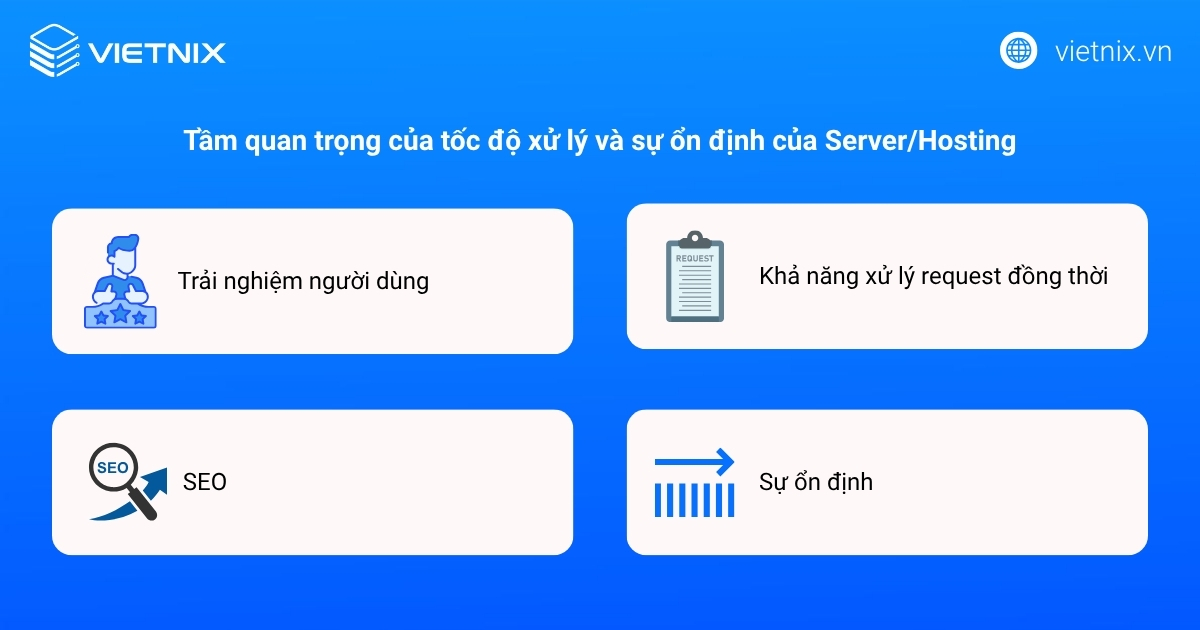
Bảo mật cho diễn đàn Xenforo
Các diễn đàn trực tuyến thường là mục tiêu hấp dẫn của nhiều loại hình tấn công mạng, bao gồm tấn công DDoS (Từ chối Dịch vụ Phân tán), spam, cố gắng chiếm quyền quản trị (hack tài khoản admin), hoặc khai thác các lỗ hổng phần mềm. Việc bảo vệ diễn đàn Xenforo đòi hỏi một chiến lược bảo mật nhiều lớp, kết hợp giữa các biện pháp từ phía máy chủ và cấu hình bảo mật đúng cách trong chính ứng dụng Xenforo.
- Bảo mật từ phía máy chủ (Server-side Security):
- Firewall: Giúp lọc bỏ các truy cập đáng ngờ, chặn các kiểu tấn công phổ biến và các lỗ hổng đã biết. Chức năng này cực kỳ quan trọng để chống lại các cuộc tấn công từ chối dịch vụ quy mô lớn, đảm bảo diễn đàn không bị sập do lượng truy cập ảo nhiều.
- Cập nhật hệ điều hành và phần mềm máy chủ: Luôn đảm bảo máy chủ chạy phiên bản mới nhất của hệ điều hành và các phần mềm liên quan để vá các lỗ hổng bảo mật đã được phát hiện.
- Bảo mật trong ứng dụng Xenforo (Application-level Security):
- Sử dụng mật khẩu mạnh và duy nhất cho tài khoản quản trị.
- Kích hoạt xác thực hai yếu tố (2FA – Two-Factor Authentication) cho tài khoản admin và các tài khoản quan trọng khác.
- Luôn cập nhật Xenforo và tất cả các Add-ons lên phiên bản mới nhất ngay khi có thể.
- Phân quyền người dùng một cách cẩn thận, chỉ cấp những quyền thực sự cần thiết cho từng nhóm thành viên.
- Sử dụng CAPTCHA hoặc các biện pháp tương tự để chống đăng ký spam và đăng bài spam tự động.
Hướng dẫn xây dựng diễn đàn với XenForo
Bước 1: Cài đặt Xenforo và các tính năng bổ sung
Với giao diện trực quan và tính năng đa dạng, Xenforo giúp bạn tạo ra một cộng đồng sôi động và chuyên nghiệp. Dưới đây là các bước cơ bản để xây dựng diễn đàn của riêng bạn:
Bước 1: Cài đặt Xenforo và các tính năng bổ sung
Bạn truy cập trang chủ Xenforo, lựa chọn download phiên bản phù hợp và tiến hành cài đặt. Sau đó, bạn có thể cài đặt thêm một số tính năng bổ sung như:
- Cài thêm các addon, đoạn code cần thiết (nếu có).
- Tích hợp tính năng đăng nhập bằng Google, Facebook.
- Thiết lập công cụ quản trị website như Google Webmaster Tool, Google Analytics.
- Tùy chỉnh website có chứa “www” hay không.
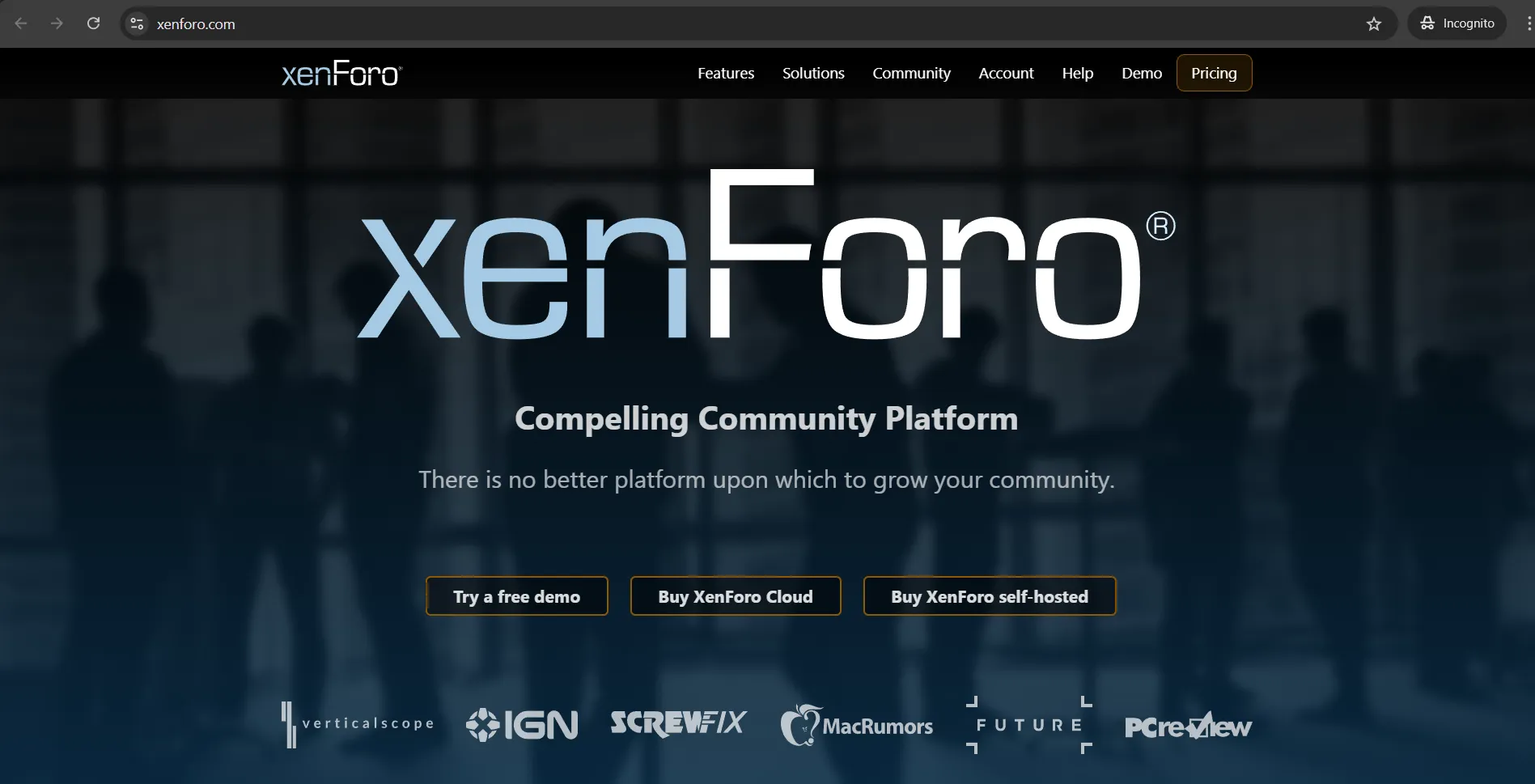
Bước 2: Thiết lập diễn đàn
- Bạn tạo tài khoản quản trị để quản lý diễn đàn.
- Tùy chỉnh giao diện, logo, favicon, logo, slogan, banner, màu sắc để tạo nên một diện mạo độc đáo cho diễn đàn.
- Thiết lập các thông tin cơ bản như tên diễn đàn, mô tả, quy tắc sử dụng.
- Tổ chức nội dung diễn đàn bằng cách tạo các danh mục và diễn đàn con chuẩn SEO.
Bước 3: Xây dựng nội dung ban đầu
- Đăng một số bài viết mẫu để giới thiệu về diễn đàn, quy định và khuyến khích thành viên tham gia thảo luận.
- Tổ chức các cuộc thăm dò để thu hút sự tương tác của thành viên.
- Thường xuyên cập nhật nội dung mới.
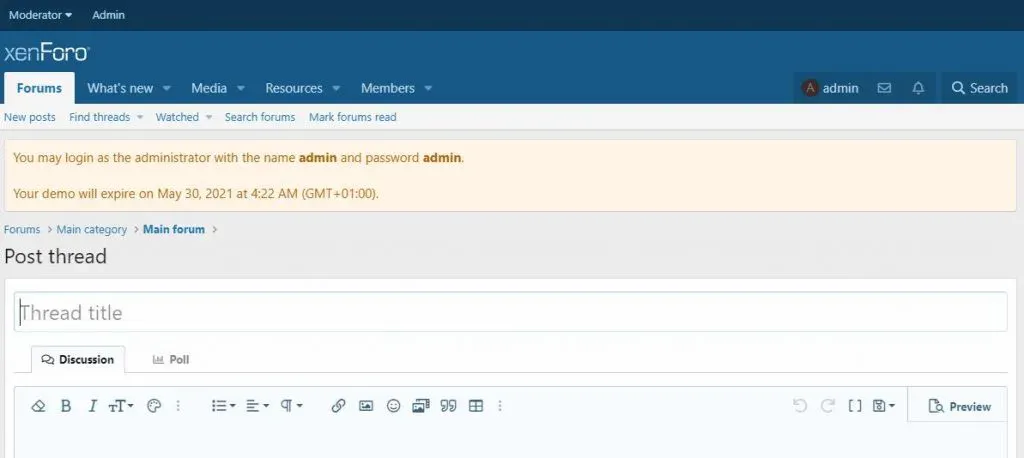
Bước 4: Tùy chỉnh giao diện
Xenforo có một kho tiện ích mở rộng phong phú, giúp bạn tùy chỉnh giao diện và mở rộng chức năng của diễn đàn.
- Bạn có thể truy cập tab Resources trên giao diện Xenforo để tìm kiếm các tiện ích bổ sung.
- Bạn có thể chủ động tùy chỉnh giao diện sao cho độc đáo, thu hút, phù hợp với thương hiệu và lĩnh vực của diễn đàn.
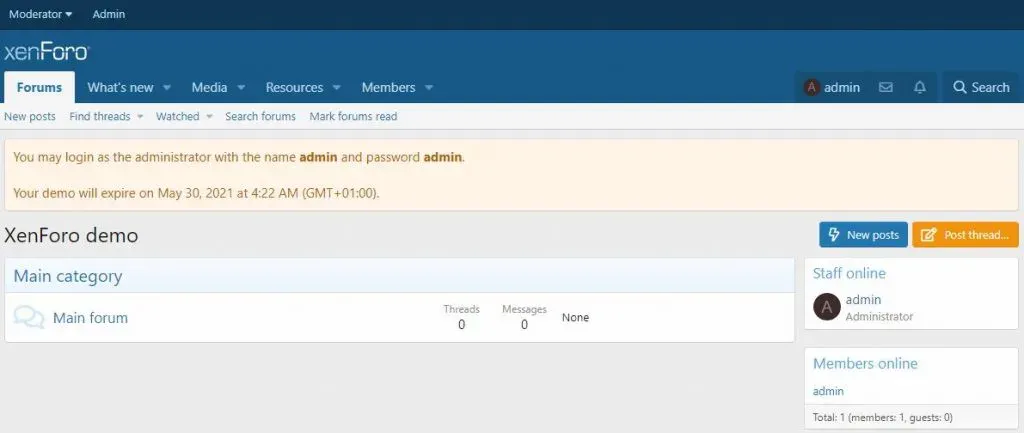
Hướng dẫn cài đặt Xenforo lên hosting
Hướng dẫn cài đặt Xenforo lên hosting
Sau khi hoàn tất mọi bước chuẩn bị cần thiết, bạn có thể tiến hành cài đặt Xenforo lên hosting theo hướng dẫn chi tiết dưới đây:
Bước 1: Upload file mã nguồn Xenforo lên hosting
Bạn đăng nhập vào cPanel của hosting, chọn File Manager trong phần Files.
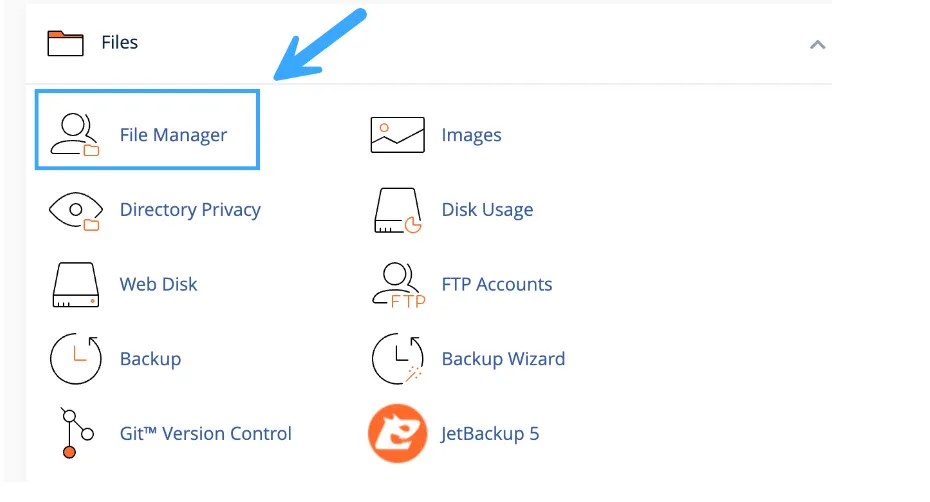
Tiếp theo, bạn chọn vào thư mục mà bạn muốn cài đặt Xenforo (ví dụ public_html) trên hosting của bạn -> Nhấn Upload tiến hành upload toàn bộ nội dung đã giải nén từ file cài đặt Xenforo.
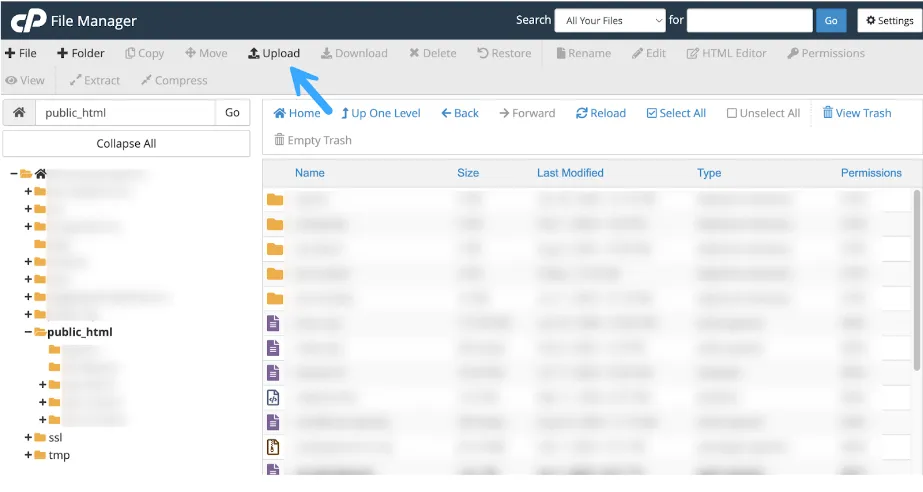
Bước 2: Tạo database cho website
Tại giao diện cPanel, bạn tìm đến phần Databases và chọn Database Wizard để tạo một database mới.
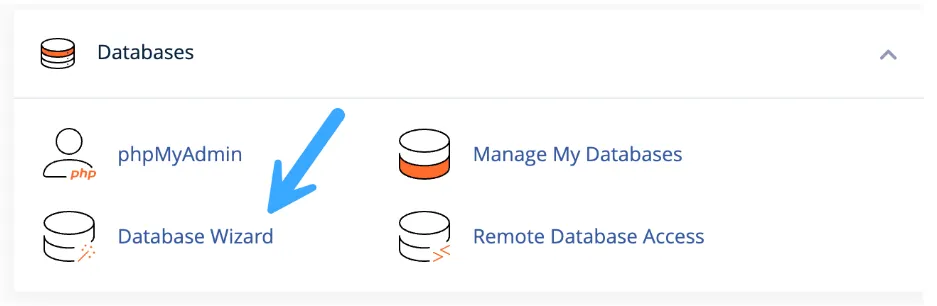
Bạn nhập tên database vào ô New Database và nhấn Next Step.

Để tạo user database, bạn nhập tên user vào ô Username -> Nhập mật khẩu mạnh vào ô Password và Password (Again) -> Nhấn Create User.
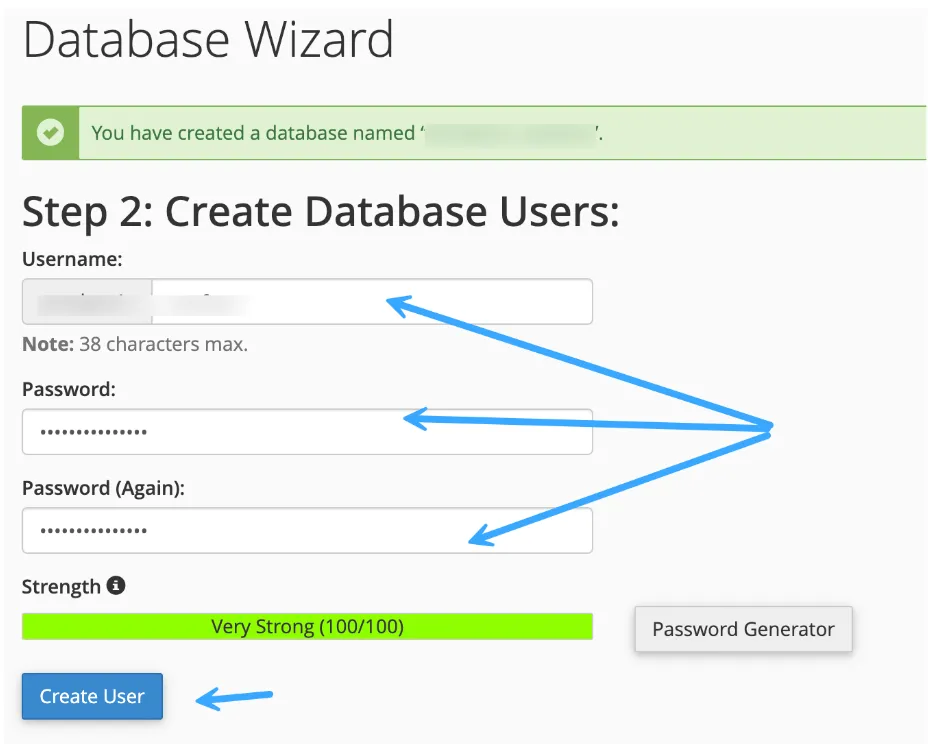
Để user vừa tạo có thể quản lý database, bạn cần phân quyền cho user đó. Bạn có thể cấp toàn bộ quyền bằng cách chọn ALL PRIVILEGES hoặc tùy chọn cấp từng quyền cụ thể bằng cách tick hoặc bỏ tick vào các lựa chọn tương ứng.
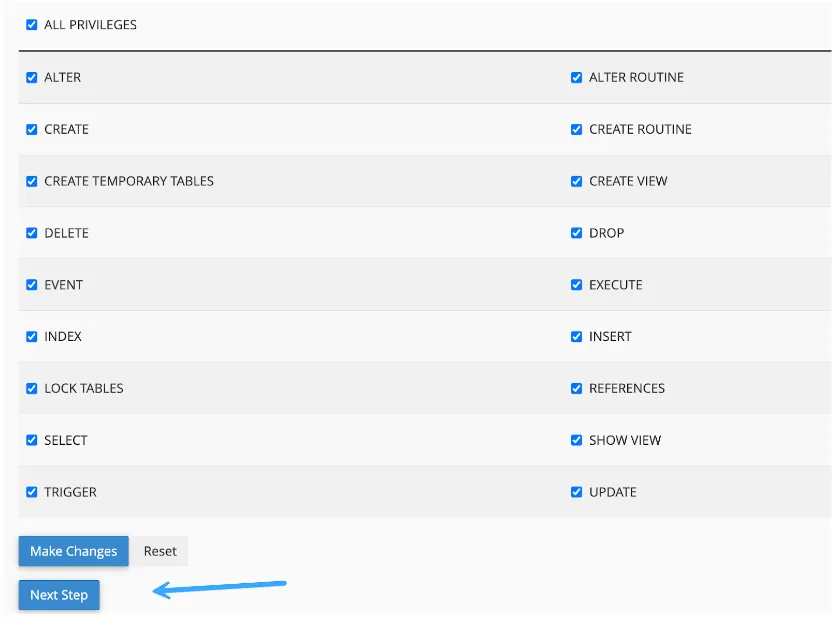
Bước 3: Cài đặt Xenforo
Bạn hãy mở trình duyệt web và truy cập vào tên miền của mình, lúc này trình cài đặt Xenforo sẽ tự động hiển thị. Bạn nhấn chọn Begin Installation để bắt đầu quá trình cài đặt.

Tiếp theo, bạn nhập các thông tin database đã tạo ở Bước 2 vào các trường tương ứng:
- MySQL server: Thường là localhost.
- MySQL port: Mặc định là 3306.
- MySQL user name: Tên user database bạn đã tạo.
- MySQL password: Mật khẩu của user database bạn đã tạo.
- MySQL database name: Tên database bạn đã tạo.
Sau khi nhập đầy đủ các thông tin, bạn nhấn Save Config để lưu lại cài đặt. Bạn nhấn Continue để tiếp tục cài đặt.
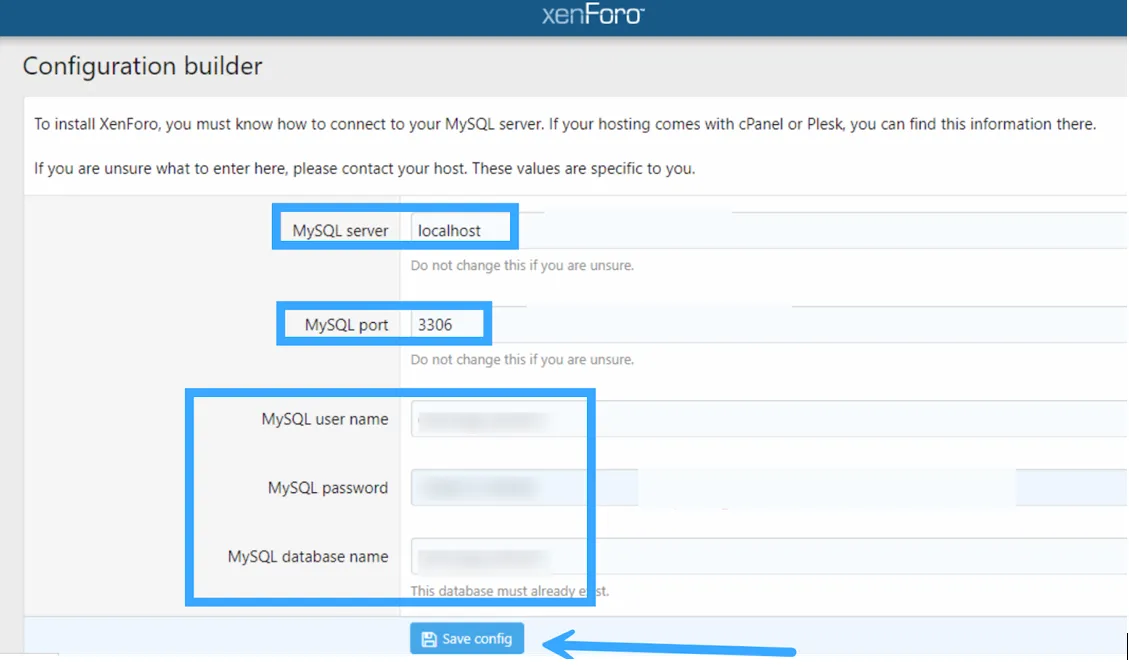
Bạn nhấn chọn Begin Installation để bắt đầu cài đặt Xenforo. Quá trình cài đặt sẽ diễn ra trong vài phút.
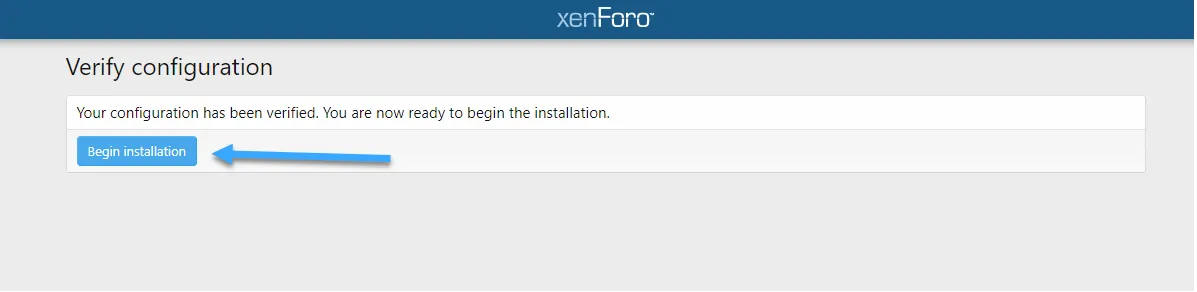

Tiếp theo, bạn cần thiết lập thông tin tài khoản admin cho website. Bạn nhập các thông tin được yêu cầu như tên đăng nhập, mật khẩu, email. Sau đó, bạn nhấn Create Administrator.
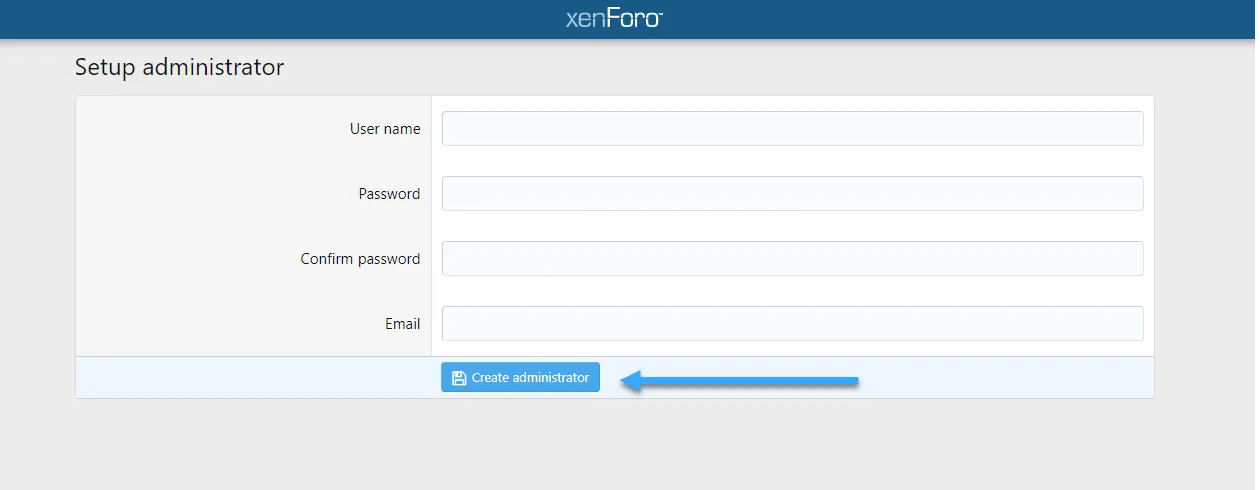
Bạn cũng cần nhập thông tin cho website: tiêu đề, URL, địa chỉ email liên lạc,… Sau đó, bạn nhấn chọn Setup options để thiết lập.
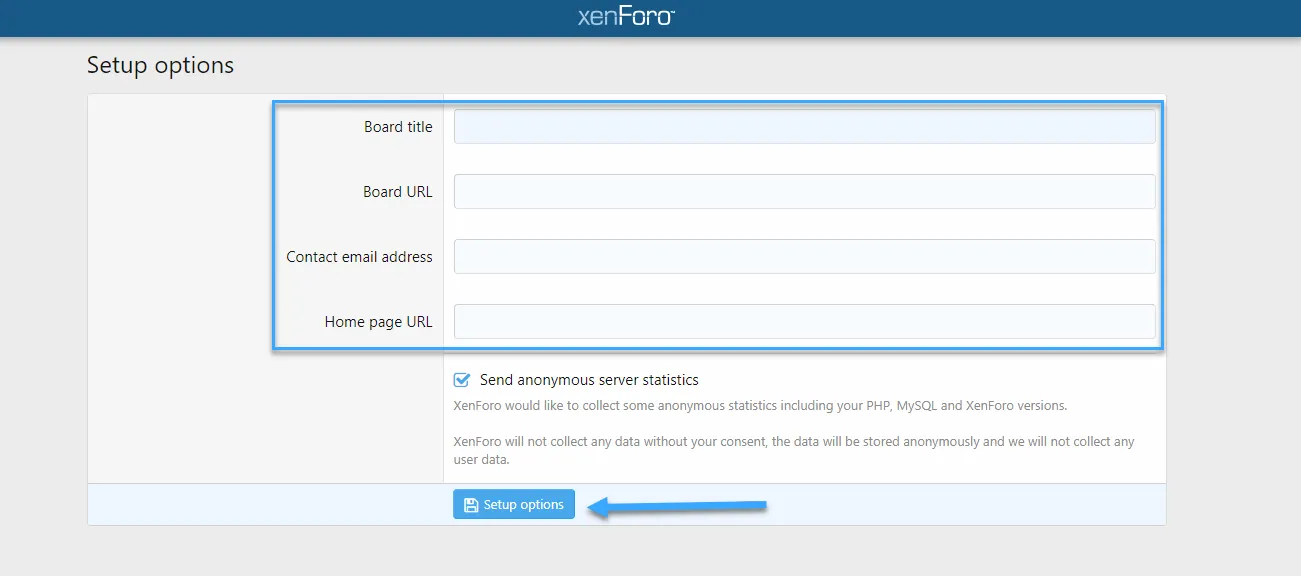
Cuối cùng, bạn nhấn Enter your control panel để hoàn tất cài đặt và truy cập vào trang quản trị Xenforo.
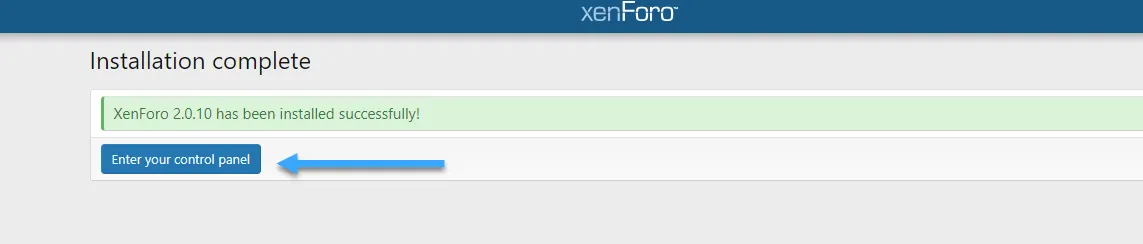
Như vậy, bạn đã cài đặt Xenforo thành công. Bây giờ, bạn có thể đăng nhập vào trang quản trị để bắt đầu tùy chỉnh và quản lý diễn đàn của mình.
Vietnix – Giải pháp hạ tầng tối ưu cho diễn đàn XenForo
Để vận hành một diễn đàn XenForo ổn định, tốc độ cao và bảo mật vững chắc, hạ tầng lưu trữ là yếu tố then chốt. Vietnix cung cấp dịch vụ Hosting và VPS tối ưu cho XenForo, sử dụng ổ cứng NVMe tốc độ cao, CPU mạnh mẽ cùng băng thông lớn, giúp website hoạt động mượt mà ngay cả khi có lượng truy cập lớn.Ngoài ra, Vietnix còn trang bị sao lưu tự động định kỳ và hỗ trợ kỹ thuật 24/7, giúp bạn yên tâm vận hành cộng đồng trực tuyến mà không lo gián đoạn hay mất dữ liệu. Nếu bạn đang tìm kiếm hạ tầng hosting NVMe hoặc VPS tốc độ cao, ổn định cho diễn đàn XenForo, Vietnix chính là lựa chọn đáng tin cậy để bắt đầu.
Thông tin liên hệ:
- Website: https://vietnix.vn/
- Hotline: 1800 1093
- Email: sales@vietnix.com.vn
- Địa chỉ: 265 Hồng Lạc, Phường Bảy Hiền, Thành Phố Hồ Chí Minh
Câu hỏi thường gặp
Có thể tự cài đặt Xenforo lên hosting của mình không?
Câu trả lời là Có, nếu bạn có kiến thức cơ bản về quản trị web hosting và làm theo hướng dẫn. Tuy nhiên, nhiều nhà cung cấp có thể hỗ trợ bạn trong quá trình này.
Làm thế nào để chọn Add-ons và Themes phù hợp cho diễn đàn Xenforo?
Xác định rõ nhu cầu tính năng và phong cách thiết kế của diễn đàn. Ưu tiên các add-ons/themes từ nhà phát triển uy tín, có đánh giá tốt và được cập nhật thường xuyên.
Chi phí để vận hành một diễn đàn Xenforo bao gồm những gì?
Chi phí chính bao gồm: License Xenforo, chi phí hosting/VPS/server hàng tháng/năm, chi phí cho các add-ons/themes trả phí (nếu có), và chi phí tên miền.
Xenforo là một nền tảng mạnh mẽ và linh hoạt để xây dựng các diễn đàn trực tuyến chuyên nghiệp, với nhiều tính năng ưu việt và khả năng tùy biến cao. Để diễn đàn Xenforo của bạn hoạt động hiệu quả, việc lựa chọn một hạ tầng hosting/server tối ưu về tốc độ, ổn định và bảo mật, cùng với sự hỗ trợ kỹ thuật chuyên nghiệp từ nhà cung cấp như Vietnix, là yếu tố then chốt cho sự thành công và phát triển bền vững của cộng đồng.
THEO DÕI VÀ CẬP NHẬT CHỦ ĐỀ BẠN QUAN TÂM
Đăng ký ngay để nhận những thông tin mới nhất từ blog của chúng tôi. Đừng bỏ lỡ cơ hội truy cập kiến thức và tin tức hàng ngày